
Садржај
Мицрософт је скоро никога изненадио када је објавио Цортану на Ксбок Оне-у на Елецтрониц Ентертаинмент Екпо 2015. године. Већ су открили прилично амбициозне планове за особног асистента негдје другдје.
Цортана је Мицрософтов одговор на Апплеов Сири и Гоогле Нов. Као и Сири, Цортана има особност и одговорит ће на питања у разговору. Као и Гоогле Нов, Цортана такође повлачи информације са различитих места како би корисницима пружила потпунији увид у њихов дан и још много тога. На пример, Цортана може да прати е-пошту корисника за улазнице за филмове и обавештења. Цортана на Ксбок-у Један је изгледао као дан; Мицрософт га је учинио доступним на готово свему што продаје. На Ксбок Оне, Цортана може да провери да види које игре играју ваши пријатељи. Она може да прави забаве, плус да промени телевизијски канал.
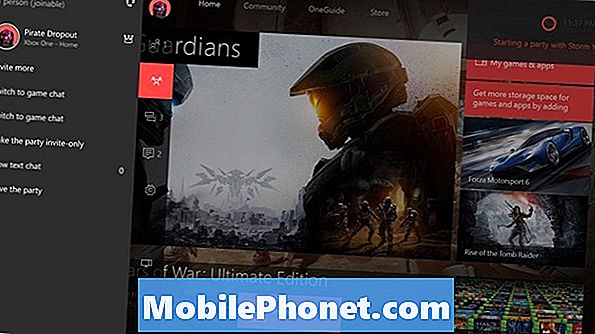
Прочитајте: Шта је у новој Ксбок Оне Упдате за август
Ево како да подесите и користите Мицрософт Цортана на Ксбок Оне.
Како да подесите Цортану на Ксбок Оне
Постављање Цортане је прилично једноставно и лако. Након добијања неопходног ажурирања софтвера, Ксбок Оне аутоматски пита кориснике да ли желе да укључе Цортану. Ако пропустите обавештење за то, не брините, такође можете укључити личног асистента са конзоле Подешавања апликација.

Укључите конзолу Ксбок Оне и пријавите се. Ако имате Кинецт сензор, можете прескочити следећа три корака тако што ћете једноставно рећи: "Ксбок, идите на Сеттингс".
Следећи, двапут додирните светлећи Ксбок логотип на контролеру да би се појавио Ксбок водич. Такође можете отворити Ксбок Оне Гуиде користећи џојстик на контролеру да бисте дошли до икона на левој страни док се водич не помери са леве стране екрана.
Користите џојстик или дугме за усмеравање на контролеру да бисте дошли до Подешавања цог унутар водича. То је друга до последња опција на траци са иконама.
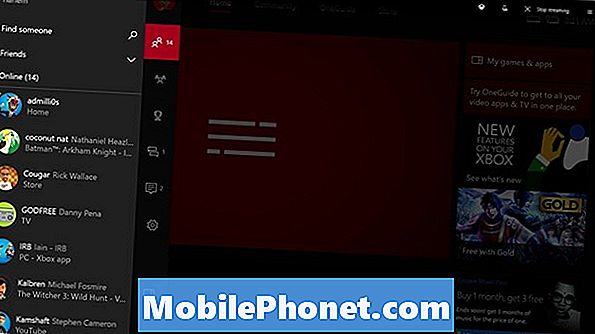
Изаберите Све поставке из области Сеттингс Гуиде.

У апликацији Поставке потражите Систем у менију на левој страни екрана.
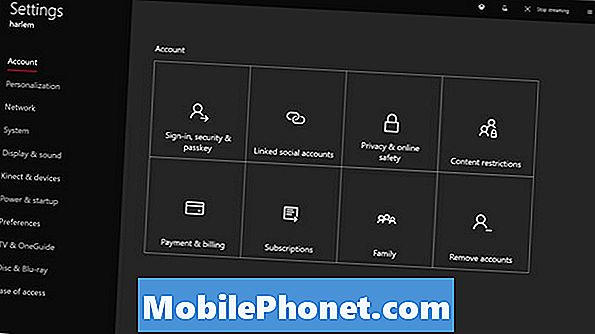
Сада одаберите Цортана са листе опција које вам пружа системске поставке.
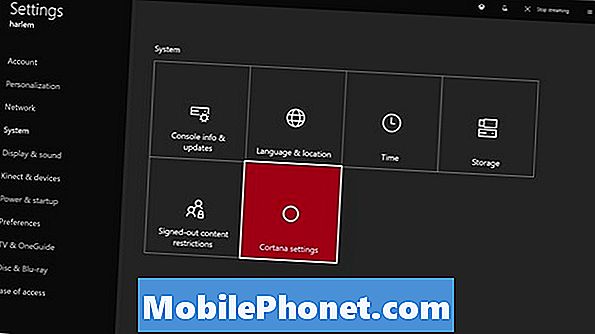
Мораћете да пристанете да дозволите Цортани да увек слуша када вам нешто треба. Заиста, то се не разликује од начина на који Ксбок Оне командује гласом. Укључивање Цортане такође омогућава диктирање гласа тако да не морате да уносите дуже поруке помоћу контролера. Изаберите Слажем се.
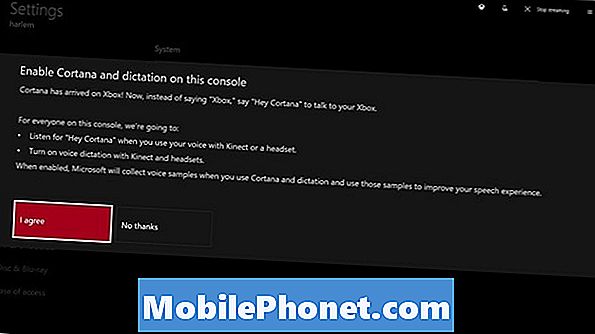
Мицрософт вас пита да ли желите да Цортана буде у могућности да разабере вашу локацију и прикупи претраге за боље искуство. Изаберите Слажем се.
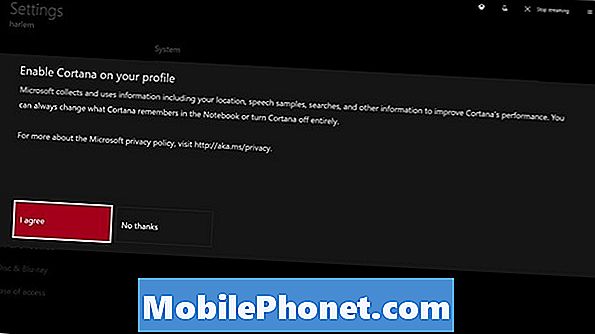
Сада одаберите Рестарт сада.
Како користити Цортану на Ксбок Оне
Од тренутка када ваша конзола заврши са поновним покретањем, Цортана је спремна за употребу. Можда сте навикли да започнете било коју гласовну команду са речју "Ксбок". Уместо тога, требаћете да користите "Хеј, Цортана". На пример, "Ксбок он" је сада "Хеи Цортана, Ксбок Он"
Друга велика разлика са Цортаном је хардвер. Свима који су желели да користе Ксбок Оне са гласовним командама, био је потребан Кинецт. Кинецт није обавезан за Цортану на Ксбок Оне. Уместо тога, можете да користите било коју пристојну слушалицу која је повезана са вашим контролором да бисте комуницирали са персоналним асистентом. За најбоље искуство, добро је да и даље користите Кинецт. Слушалице неће моћи да подигну ваше гласовне команде преко собе. Ако користите Кинецт, можда ћете морати да га калибришете.
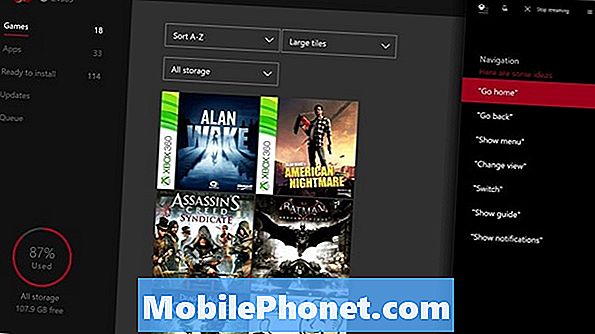
Прочитајте: 10 Цортана Савјети за Виндовс 10 и Ксбок кориснике
Цортана на Ксбок Оне командама
Велика промена са Цортаном су контекстуалне команде. Постојао је само један начин да укључите и искључите Ксбок Оне са старијим командама. Цортана може обрадити више фраза за контекст. Мицрософт у својој области подршке наводи да изговарање "Хеи Цортана" и завршавање са различитим варијацијама Турн Офф или слеепа заправо ставља Ксбок Оне на спавање. Контроле репродукције медија и контроле јачине звука остају исте. "Престани слушати" још увијек добија особног асистента да престане чекати наредбу. Гласовне команде за снимање видео записа или снимање екрана се такође нису промениле.
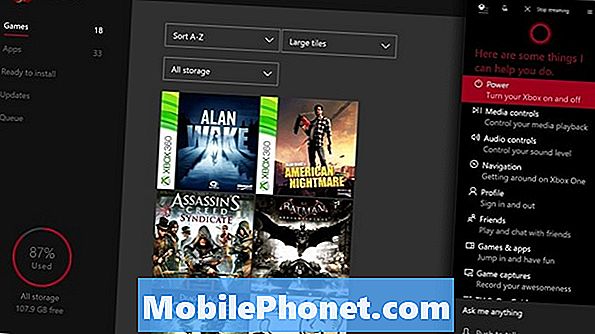
Команде за игре укључују тражење Цортане "Шта ради [Јое]?" Или пита да ли је он онлине. Можете затражити од Цортане да пошаље поруке или позивнице. Још једна интересантна промена је Мицрософтова одлука да се фокусира на пренос информација из других верзија Цортане на Ксбок Оне. Цортана на Ксбок Оне може пратити пакете и одговарати на питања о времену. Такође може да тражи дефиниције речи, да ради једноставне математике и да надгледа спортске тимове. Када јој поставите питање уместо команде, она се снима на десну ивицу вашег екрана.
Прочитајте: Како користити Хеи Цортана са Виндовс 10
Информације које вам Цортана нуди могу се уклонити из Нотебоок-а асистента у апликацији за снимање. Ако имате инсталиран Виндовс 10 на рачунару или телефону, информације из тих верзија се синхронизују са вашим Ксбок Оне. Исто важи и за иПхоне и Андроид апликације.
Ако вам се не свиди Цортана на Ксбок Оне, можете искључити помоћника и вратити класичне Ксбок гласовне команде које су првобитно учитане на конзоли.


